Konverter MPEG til AVI med 5 tilgængelige MPEG til AVI Video Converter
MPEG er et af de bedste formater, du måske allerede støder på, da det gemmer filer til videoer og lyd. Det er også ikke kun en beholder, men den bruger også MPEG 1- og MPEG 2-komprimering. MPEG 1 og 2 er dog de gamle formater, der plejede at blive gemt på Blu-rays. Så nu vil vi forklare, hvordan man forbedrer det ved at konvertere formatet til en AVI. På listen nedenfor præsenterer vi forskellige værktøjer, du kan bruge til konvertere MPEG til AVI og dybere detaljer om MPEG og AVI.
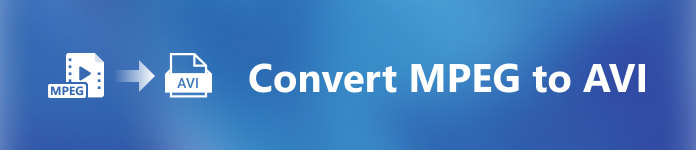
Del 1. Kort forklaring om MPEG- og AVI-filformater
MPEG og AVI er et af de bedste formater, du kan bruge til at gemme en mediefil. Selvom de er fantastiske, er der stadig nogle grunde til, hvorfor du skal bruge MPEG til AVI videokonverter. Men indtil videre vil vi forklare en masse detaljer om de to formater og have en idé om MPEG og AVI.
Som sagt tidligere er MPEG ikke kun en beholder, men den har også en indbygget kompressor. Grundlæggende er det et filformat med dobbelt formål. Dette format er også det mest brugte format på Blu-ray på grund af kvaliteten og den komprimering, det giver. Desuden er MPEG-formatet klassificeret i 6, men vi vil diskutere de to almindeligt anvendte, og det er MPEG-1 og MPEG-2. Desuden er MPEG-1 den første generation af MPEG'er. Dette format gemmer standardbaseret opløsning, men sammenlignet med opløsningen i det andet format er MPEG-1 meget mindre. Mens MPEG-2 tilbyder meget bedre kvalitet end MPEG-1, fungerer den dog bedst på Blu-ray og DVD'er. Også dette format bruges mest af tv-stationen til at overføre og afspille en video.
Men AVI er meget forskellig fra MPEG'er, fordi den er ukomprimeret. Kvaliteten af dette format er også høj, fordi det ikke komprimerer den fil, det indeholder. Selvom formatet er enormt i størrelse, får det stadig en masse støtte på alle platforme sammenlignet med MPEG-filer.
Del 2. 2 af den bedste konverter, der bruges til at konvertere MPEG til AVI-format offline
1. FVC Video Converter Ultimate
Hvis du leder efter en multifunktionel MPEG til AVI-konverter og download, så skal FVC Video Converter Ultimate være værktøjet til det. Dette værktøj får allerede en højere placering i denne artikel på grund af de funktioner og enkelhed, som dette værktøj giver. Selvom det er nemt at bruge, kan du opnå det fænomenale output, du altid ønsker at have. Også, i modsætning til enhver anden konverter, sætter denne software standarden til et højt niveau. Så hvis du ønsker at opnå 100% succes før, under og efter din konvertering, er det et must at bruge dette værktøj. Og lad os nu gå videre til trin-for-trin-vejledningen om, hvordan man bruger FVC Video Converter Ultimate.
Trin 1. Så for at downloade værktøjet på dit skrivebord skal du klikke på knappen nedenfor. Installer det efter processen med at downloade er færdig, gør den hurtige opsætning og klik Start nu.
Gratis downloadTil Windows 7 eller nyereSikker download
Gratis downloadTil MacOS 10.7 eller nyereSikker download
Trin 2. Værktøjets grænseflade skal se sådan ud, og klik derefter på +-tegn i den midterste del. Derefter vises en mappe på din skærm, vælg derefter den MPEG-videofil, du vil konvertere, og klik Åben.
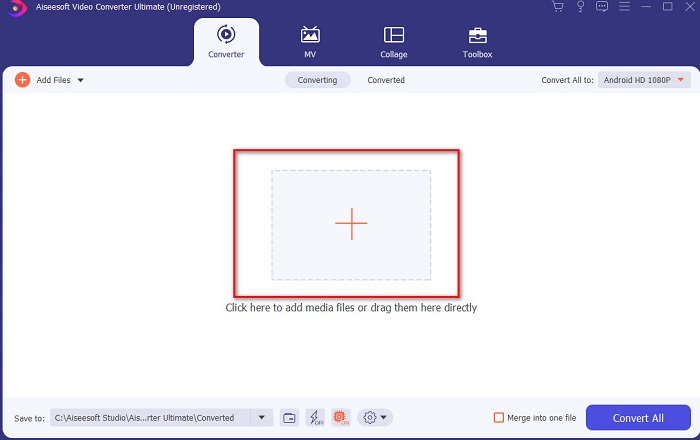
Trin 3. Hvis filen allerede er på din grænseflade, skal du klikke på Konverter alle til: og find AVI-formatet.
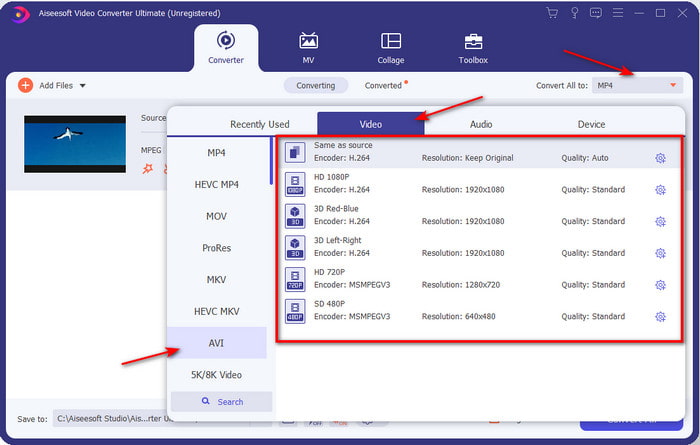
Trin 4. Og nu for at starte konverteringen af MPEG 4-film til AVI-format tryk Konverter alle.
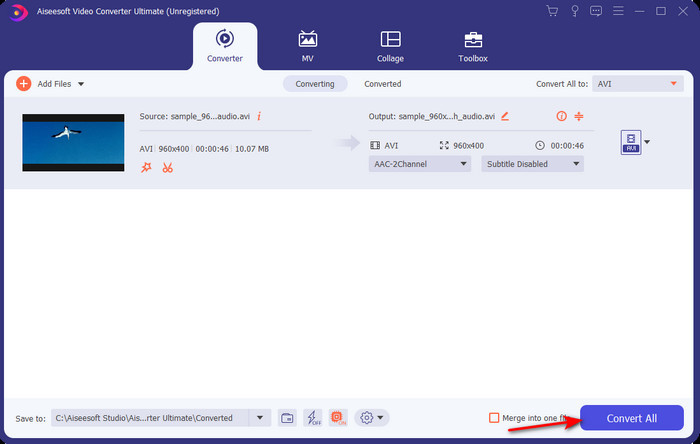
Trin 5. Download af filen vil kun tage et par minutter, og hvis det er gjort, vises en mappe næste med det konverterede format. Så klik nu på fil for at se det nyligt konverterede format af din MPEG.
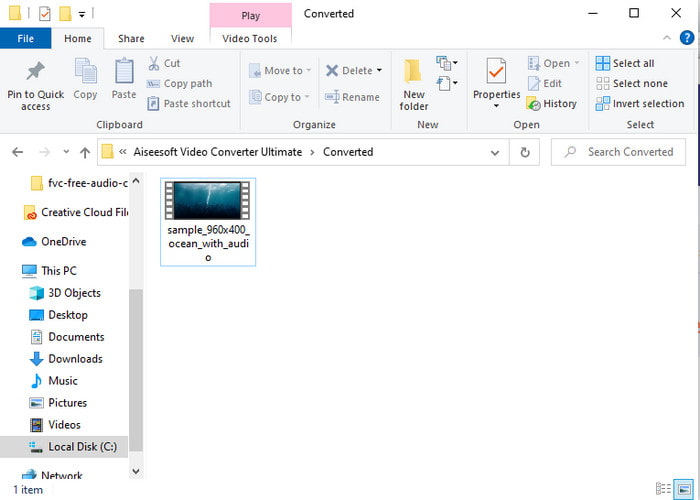
2. FFmpeg
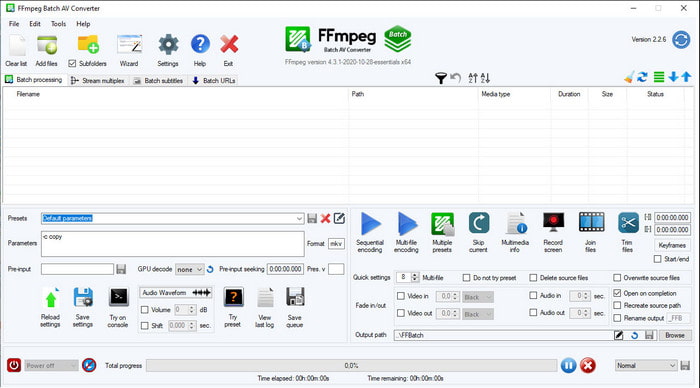
En anden software tilgængelig på denne liste er FFmpeg. Hvis du leder efter open source-software, er dette et af de valg, du kan finde på nettet. Dette værktøjs grænseflade er også svær at forstå, især for begyndere og professionelle. Konverteringsprocessen her er generelt fremragende og producerer et højt output som alle andre konvertere. Så hvis du vil konvertere ved hjælp af FFmpeg MPEG til AVI, så følg disse trin i overensstemmelse hermed, da vi gør det nemt at forstå.
Trin 1. Download FFmpeg på dit skrivebord og opret en ny mappe, og udpak derefter filen inde i den.
Trin 2. Søg i CDM på din Vindue og åbne den.
Trin 3. Find filen ved hjælp af kommandoprompten, og indsæt derefter denne kode ffmpeg -i input.mpeg -vn -ar 44100 -ac 2 -b:a 192k output.avi og ramte Gå ind på dit tastatur for at starte processen.
Del 3. 3 af den bedste konverter, der bruges til at konvertere MPEG til AVI-format online
3. FVC Free Video Converter
Hvis du leder efter den bedste gratis MPEG til AVI-konverter online FVC Free Video Converter er online-konverteren, der vil falde i din smag. På grund af enkelheden af grænsefladen til det webværktøj, det giver. Det fantastiske ved dette onlineværktøj er også, at du nemt kan få adgang til det med din yndlingsbrowser. Desuden har konvertering med dette værktøj ingen begrænsninger, hvilket betyder, at du kan konvertere ethvert format til enhver tid. Du kan dog ikke lave batchkonverteringen her i modsætning til på FVC Video Converter Ultimate. Og nu, hvis du vil prøve at bruge dette onlineværktøj, skal du følge trinene nedenfor.
Trin 1. For at gå til FVC-konverterens hovedwebsted skal du klikke på denne link først.
Trin 2. Klik på Tilføj filer til konvertering derefter vil webværktøjet starte, og en mappe vises. Find filen og klik Åben.
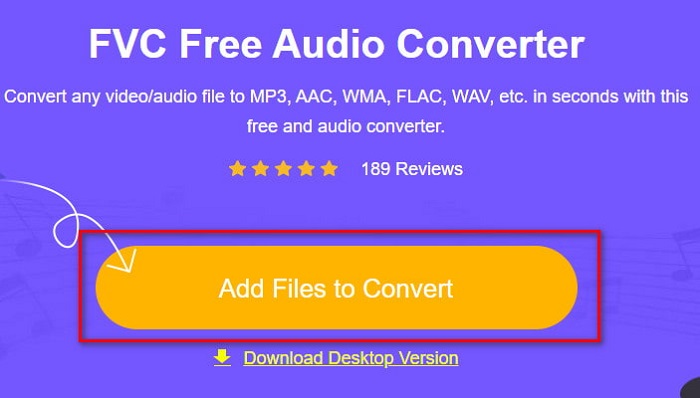
Trin 3. Når webværktøjet allerede er lanceret, skal du vælge det format, der vises i dette afsnit.
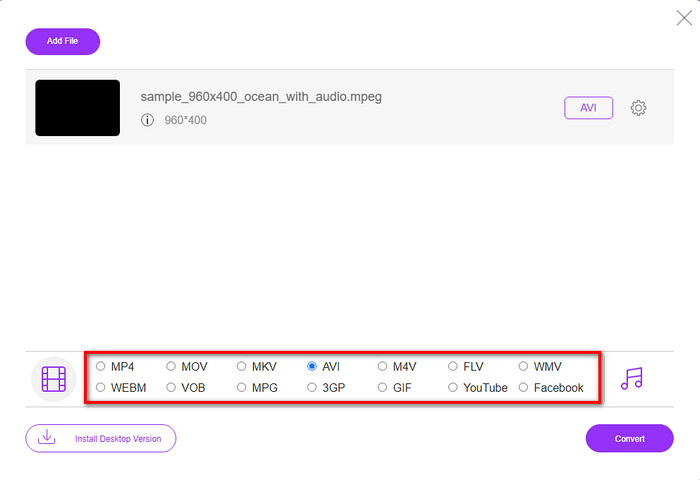
Trin 4. Hvis du allerede vælger formatet, er det nu tid til at konvertere formatet ved at klikke på Konvertere knap.
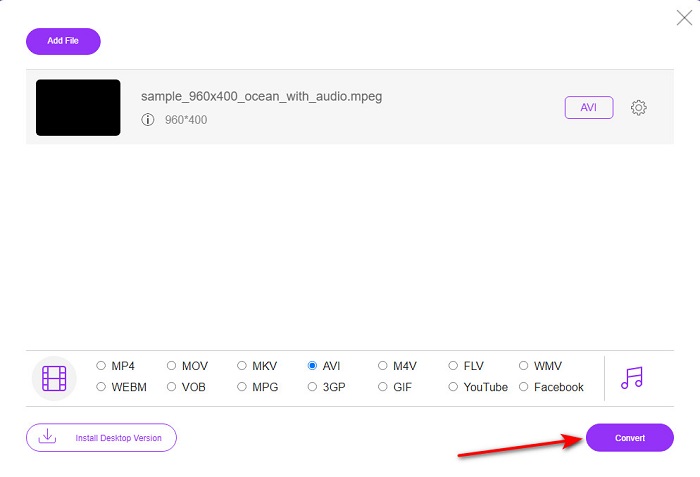
Trin 5. Vent i et godt minut til processen begynder om kort tid. Hvis processen er færdig, vises en mappe med den konverterede fil, du har lavet tidligere.
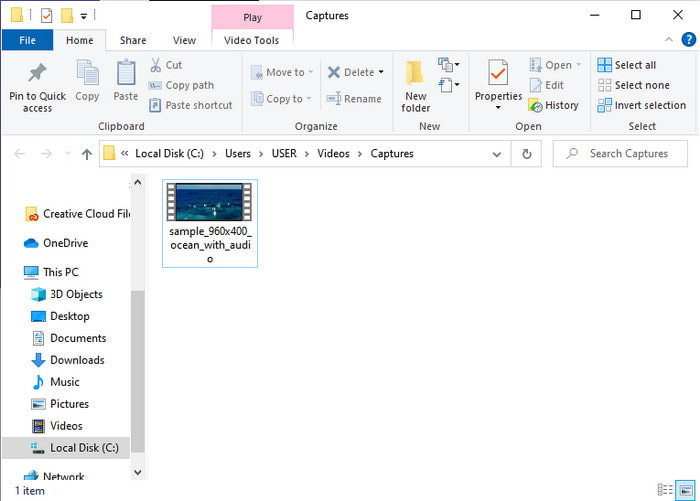
4. Freeconvert.com
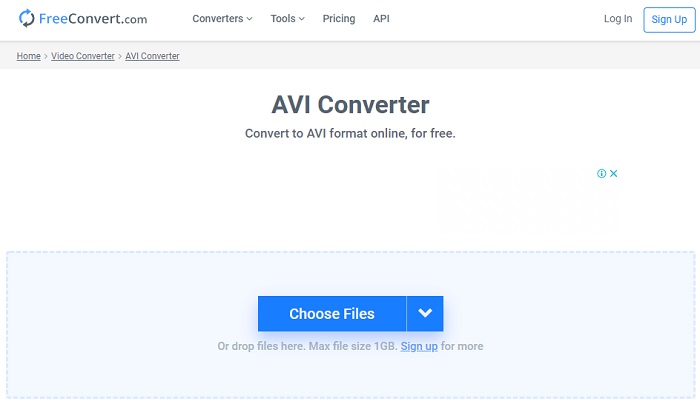
Ligesom onlineværktøjet nævnt ovenfor, er dette et andet onlineværktøj, du kan bruge, Freeconvert.com. Dette webværktøj har allerede vundet popularitet blandt brugerne på nettet. Mange brugere roser også dette værktøj på grund af hvor nemt det er at bruge og dets øvrige funktionalitet. Men hvis du vælger dette webværktøj, er der en stor ulempe: formatet, som webværktøjet understøtter, er begrænset. En anden er, at processen med at konvertere her er en smule langsommere end forventet. Så nu, hvis du vil vide, hvordan du bruger denne online-konverter, så følg trinene.
Trin 1. Søg på webstedet freeconvert.com på dit websted. Klik derefter AVI under Videokonvertere.
Trin 2. Tryk på Vælg fil og find MPEG-filen i den mappe, der vises næste gang. Når du har valgt filen, skal du klikke Konverter til AVI.
Trin 3. Vent på, at uploadprocessen er færdig, og klik derefter Download AVI for at gemme filen.
Del 4. Ofte stillede spørgsmål om MPEG til AVI-konvertering
Taber konvertering af MPEG kvaliteten?
Nå, det afhænger af, hvilket format du vil gøre det til. Så hvis du ændrer din MPEG til GIF, så forvent en drastisk ændring, fordi den understøtter en mindre farvekombination end det andet format. Men hvis du bruger et andet format end GIF, så forvent intet tab.
Er MPEG tabs- eller tabsfri?
MPEG understøtter komprimering med tab, så hvis du bruger dette format, så forvent en mindre filstørrelse, selvom du har en lang video og lyd.
Er MPEG et godt format?
Før var det et af de bedste formater, du kan bruge til at gemme data på dine dvd'er. Men i denne æra er MPEG ikke det bedste valg til at gemme data. Men hvis du vil gemme det på dvd'er, cd'er eller Blu-ray og overføre dem meget hurtigere, så må dette være et valg.
Konklusion
For at opsummere det, er al den online og offline software, der præsenteres her, fantastisk til at blive brugt til at konvertere formatet. Der er dog et værktøj, der beviser, at du nemt kan opnå en fænomenal konvertering med FVC Video Converter Ultimate. Faktisk kan vi forklare det inden for 3 ord, og det er også nemt at bruge, effektivt og sikkert. Så hvis du vil opnå storhed, så download dette værktøj lige nu og prøv det.



 Video Converter Ultimate
Video Converter Ultimate Skærmoptager
Skærmoptager


